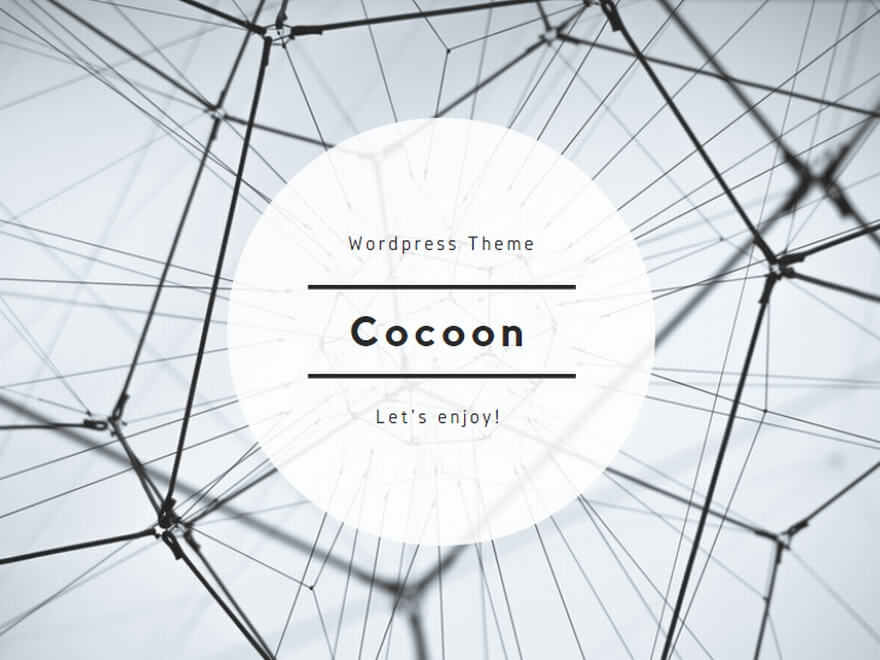はじめに:なぜPuppeteerが注目されているのか
AI技術の急速な発展により、エンジニアの働き方は大きく変化しています。特に個人エンジニアや企業勤めのモチベーションの高いエンジニアにとって、スキルアップと収益獲得を両立させるツールとして、Puppeteerが注目を集めています。
本記事で得られる価値
- Puppeteerの基礎から実践的な活用法まで完全習得
- AIコーディングと組み合わせた効率的な開発手法
- 実際に収益を生み出すプロジェクトアイデア
- 最新の自動化技術トレンドへの対応方法
Puppeteerとは何か:基本概念を理解する
Puppeteerの定義と特徴
PuppeteerはJavaScriptライブラリで、Chrome DevTools ProtocolまたはWebDriver BiDiを介してChromeやFirefoxを制御するための高水準APIを提供します。Googleが開発したこのライブラリは、ブラウザの自動化、スクレイピング、テストの実行などに活用される非常に強力なツールです。
Puppeteerの主要な特徴
- ヘッドレスモード対応: 画面に表示されない状態でブラウザを動作させるヘッドレスモードを実行でき、リソースを節約しながらWebサイトの操作やデータ抽出を行うことができます。
- 動的コンテンツ対応: ReactやVue.jsで構築されたシングルページアプリケーション(SPA)のデータも取得可能で、JavaScriptで生成される内容も収集できます。
- Chrome DevToolsとの連携: Chrome DevToolsプロトコルに直接アクセスするため、開発者はページのレンダリング、ネットワーク、デバッグに関する詳細な情報を取得することが可能です。
PuppeteerとSeleniumの比較
多くのエンジニアがSeleniumとPuppeteerを比較検討していますが、それぞれには明確な用途の違いがあります。
| 項目 | Puppeteer | Selenium |
|---|---|---|
| 対応ブラウザ | Chrome/Chromium、Firefox | 全主要ブラウザ |
| セットアップ | npmからインストールするだけで操作するChromiumも同時にインストールされるため、手軽に環境構築が行えます | WebDriverの設定が必要 |
| パフォーマンス | 高速 | 中程度 |
| JavaScript実行 | ネイティブサポート | 限定的 |
| 学習コスト | 低い | 高い |
スクレイピングやシンプルなハッピーパス確認といったケースでは、ブラウザ依存の確認はあまり必要ないため用途に合わせて選ぶと良いとされています。
環境構築:初心者でも5分でスタート
前提条件
- Node.js v10.18.1以降(推奨:最新LTS版)
- npm または yarn
- 基本的なJavaScriptの知識
インストール手順
1. プロジェクトの初期化
mkdir puppeteer-project
cd puppeteer-project
npm init -y
2. Puppeteerのインストール
通常のPuppeteerとpuppeteer-coreの2つのオプションがあります:
# Chromiumも同時にダウンロード(推奨)
npm install puppeteer
# ローカルChromeを使用する場合
npm install puppeteer-core
既定では、puppeteerをインストールすると、最新バージョンのChromiumも一緒にダウンロードされます。ダウンロードさせたくない場合は、環境変数で設定を変更するか、puppeteer-coreの使用を検討すると良いです。
3. 動作確認
最初のテストコードを作成しましょう:
const puppeteer = require('puppeteer');
(async () => {
console.log('Puppeteer起動中...');
const browser = await puppeteer.launch({ headless: false });
const page = await browser.newPage();
await page.goto('https://example.com');
console.log('ページタイトル:', await page.title());
await browser.close();
console.log('完了!');
})();
基本操作:実践的なコード例で学ぶ
ブラウザの起動とページ操作
基本的なブラウザ起動
const puppeteer = require('puppeteer');
(async () => {
// ブラウザ起動オプションの設定
const browser = await puppeteer.launch({
headless: false, // ブラウザを表示する
slowMo: 50, // 動作を50ms遅らせる
defaultViewport: { width: 1200, height: 800 }
});
const page = await browser.newPage();
// ページの移動
await page.goto('https://www.google.com', {
waitUntil: 'networkidle2' // ネットワークが安定するまで待機
});
await browser.close();
})();
要素の取得と操作
// CSSセレクタで要素を取得
const element = await page.$('#search-box');
// 複数の要素を取得
const elements = await page.$$('.result-item');
// テキストの入力
await page.type('#search-input', 'Puppeteer');
// クリック操作
await page.click('#search-button');
// ページ内でJavaScriptを実行
const pageTitle = await page.evaluate(() => {
return document.title;
});
高度な操作テクニック
1. 待機処理の最適化
Puppeteerでの待機は、前のアクションが実行されるまでの一定の待機時間を設定するのではなく、待機する条件を指定することにより行われることに留意してください。
// 要素の出現を待つ
await page.waitForSelector('.dynamic-content');
// ネットワークの安定を待つ
await page.waitForNavigation({ waitUntil: 'networkidle0' });
// カスタム条件での待機
await page.waitForFunction(() => {
return document.querySelector('.loading') === null;
});
2. フォーム操作の自動化
// 複雑なフォーム入力の例
await page.type('#username', 'your-username');
await page.type('#password', 'your-password');
// セレクトボックスの選択
await page.select('#country', 'japan');
// チェックボックスの操作
await page.click('#agreement-checkbox');
// フォーム送信と画面遷移の待機
await Promise.all([
page.waitForNavigation(),
page.click('#submit-button')
]);
Webスクレイピング:データ収集の実践
静的コンテンツのスクレイピング
const puppeteer = require('puppeteer');
async function scrapeBasicData() {
const browser = await puppeteer.launch();
const page = await browser.newPage();
await page.goto('https://example-news-site.com');
// ニュース記事のタイトルと URL を収集
const articles = await page.evaluate(() => {
const articleElements = document.querySelectorAll('.article-item');
return Array.from(articleElements).map(article => ({
title: article.querySelector('.title').textContent.trim(),
url: article.querySelector('a').href,
publishDate: article.querySelector('.date').textContent.trim()
}));
});
console.log(`${articles.length}件の記事を取得しました`);
await browser.close();
return articles;
}
動的コンテンツのスクレイピング
JavaScriptを使ってコンテンツを読み込むウェブアプリケーション(シングルページアプリケーション)のスクレイピングも可能です:
async function scrapeDynamicContent() {
const browser = await puppeteer.launch();
const page = await browser.newPage();
await page.goto('https://dynamic-content-site.com');
// 無限スクロールの処理
await page.evaluate(async () => {
await new Promise((resolve) => {
let totalHeight = 0;
const distance = 100;
const timer = setInterval(() => {
const scrollHeight = document.body.scrollHeight;
window.scrollBy(0, distance);
totalHeight += distance;
if(totalHeight >= scrollHeight){
clearInterval(timer);
resolve();
}
}, 100);
});
});
// 動的に読み込まれた要素を取得
await page.waitForSelector('.lazy-loaded-content');
const dynamicData = await page.$$eval('.product-item', items => {
return items.map(item => ({
name: item.querySelector('.product-name').textContent,
price: item.querySelector('.price').textContent,
rating: item.querySelector('.rating').textContent
}));
});
await browser.close();
return dynamicData;
}
自動テスト:品質向上とCI/CD統合
E2Eテストの実装
const puppeteer = require('puppeteer');
const assert = require('assert');
describe('ユーザー登録フロー', () => {
let browser;
let page;
beforeEach(async () => {
browser = await puppeteer.launch();
page = await browser.newPage();
});
afterEach(async () => {
await browser.close();
});
test('正常な登録が完了すること', async () => {
await page.goto('https://your-app.com/register');
// フォーム入力
await page.type('#email', '[email protected]');
await page.type('#password', 'securePassword123');
await page.type('#confirmPassword', 'securePassword123');
// 登録ボタンのクリック
await Promise.all([
page.waitForNavigation(),
page.click('#register-button')
]);
// 成功ページの確認
const successMessage = await page.$eval('.success-message',
el => el.textContent);
assert(successMessage.includes('登録が完了しました'));
});
});
パフォーマンステスト
async function performanceTest() {
const browser = await puppeteer.launch();
const page = await browser.newPage();
// Performance APIを有効化
await page.coverage.startJSCoverage();
await page.coverage.startCSSCoverage();
const startTime = Date.now();
await page.goto('https://your-app.com', { waitUntil: 'networkidle0' });
const loadTime = Date.now() - startTime;
// メトリクスの取得
const metrics = await page.metrics();
const jsCoverage = await page.coverage.stopJSCoverage();
const cssCoverage = await page.coverage.stopCSSCoverage();
console.log(`ページ読み込み時間: ${loadTime}ms`);
console.log(`JSヒープサイズ: ${metrics.JSHeapUsedSize / 1024 / 1024}MB`);
await browser.close();
}
AI技術との連携:次世代の自動化
Claude MCPとの統合
Claude MCPとPuppeteerを組み合わせることで実現する、AI駆動のブラウザ自動化が注目されています。
// AI指示によるブラウザ操作の例
async function aiDrivenAutomation(instructions) {
const browser = await puppeteer.launch();
const page = await browser.newPage();
// AI指示の解析と実行
for (const instruction of instructions) {
switch (instruction.type) {
case 'navigate':
await page.goto(instruction.url);
break;
case 'click':
await page.click(instruction.selector);
break;
case 'input':
await page.type(instruction.selector, instruction.value);
break;
case 'screenshot':
await page.screenshot({
path: `screenshot-${Date.now()}.png`
});
break;
}
// 各操作後にページの状態をAIに報告
const pageInfo = await page.evaluate(() => ({
title: document.title,
url: window.location.href,
hasForm: !!document.querySelector('form')
}));
console.log('現在のページ状態:', pageInfo);
}
await browser.close();
}
機械学習モデルとの連携
// OCR機能を使った画像からのテキスト抽出
async function extractTextFromImages() {
const browser = await puppeteer.launch();
const page = await browser.newPage();
await page.goto('https://document-site.com');
// 画像要素を取得してスクリーンショット
const images = await page.$$('img.document-image');
for (let i = 0; i < images.length; i++) {
await images[i].screenshot({
path: `document-${i}.png`
});
// ここでOCR APIまたはローカルOCRライブラリを使用
// const extractedText = await ocrService.extractText(`document-${i}.png`);
}
await browser.close();
}
実際の収益プロジェクト例
1. 競合価格監視システム
class PriceMonitor {
constructor() {
this.browser = null;
this.results = [];
}
async initialize() {
this.browser = await puppeteer.launch({ headless: true });
}
async monitorProduct(productUrls) {
for (const url of productUrls) {
const page = await this.browser.newPage();
try {
await page.goto(url);
const productInfo = await page.evaluate(() => {
const priceElement = document.querySelector('.price');
const nameElement = document.querySelector('.product-name');
return {
name: nameElement?.textContent?.trim(),
price: priceElement?.textContent?.trim(),
currency: 'JPY',
timestamp: new Date().toISOString(),
url: window.location.href
};
});
this.results.push(productInfo);
} catch (error) {
console.error(`Error monitoring ${url}:`, error);
} finally {
await page.close();
}
}
}
async generateReport() {
// レポート生成ロジック
const report = {
generatedAt: new Date().toISOString(),
totalProducts: this.results.length,
products: this.results
};
return JSON.stringify(report, null, 2);
}
async cleanup() {
if (this.browser) {
await this.browser.close();
}
}
}
2. 自動レポート生成ツール
async function generateWeeklyReport() {
const browser = await puppeteer.launch();
const page = await browser.newPage();
// データ収集
const analyticsData = await collectAnalyticsData(page);
const socialMediaData = await collectSocialMediaData(page);
const competitorData = await collectCompetitorData(page);
// HTMLレポートの生成
const htmlReport = `
<!DOCTYPE html>
<html>
<head>
<title>週次レポート</title>
<style>
body { font-family: Arial, sans-serif; margin: 40px; }
.metric { background: #f5f5f5; padding: 20px; margin: 10px 0; }
.chart { width: 100%; height: 300px; }
</style>
</head>
<body>
<h1>週次パフォーマンスレポート</h1>
<div class="metric">
<h2>Website Analytics</h2>
<p>訪問者数: ${analyticsData.visitors}</p>
<p>ページビュー: ${analyticsData.pageviews}</p>
</div>
<!-- 他のメトリクス -->
</body>
</html>
`;
// PDFとして出力
await page.setContent(htmlReport);
await page.pdf({
path: `weekly-report-${new Date().toISOString().split('T')[0]}.pdf`,
format: 'A4'
});
await browser.close();
}
エラー対処とトラブルシューティング
よくあるエラーと解決方法
1. タイムアウトエラー
// 解決方法:適切な待機時間とタイムアウト設定
await page.goto(url, {
waitUntil: 'networkidle2',
timeout: 30000
});
// 要素が見つからない場合の対処
try {
await page.waitForSelector('.target-element', { timeout: 5000 });
} catch (error) {
console.log('要素が見つかりませんでした:', error.message);
// フォールバック処理
}
2. メモリリーク対策
class PuppeteerManager {
constructor() {
this.browser = null;
this.pages = new Set();
}
async createPage() {
if (!this.browser) {
this.browser = await puppeteer.launch();
}
const page = await this.browser.newPage();
this.pages.add(page);
return page;
}
async closePage(page) {
if (this.pages.has(page)) {
await page.close();
this.pages.delete(page);
}
}
async cleanup() {
for (const page of this.pages) {
await page.close();
}
this.pages.clear();
if (this.browser) {
await this.browser.close();
this.browser = null;
}
}
}
3. Bot検知回避
async function createStealthPage() {
const browser = await puppeteer.launch({
headless: true,
args: [
'--no-sandbox',
'--disable-setuid-sandbox',
'--disable-blink-features=AutomationControlled'
]
});
const page = await browser.newPage();
// User-Agentの設定
await page.setUserAgent('Mozilla/5.0 (Windows NT 10.0; Win64; x64) AppleWebKit/537.36');
// webdriverプロパティの無効化
await page.evaluateOnNewDocument(() => {
Object.defineProperty(navigator, 'webdriver', {
get: () => false,
});
});
return { browser, page };
}
パフォーマンス最適化のベストプラクティス
1. リソース管理の最適化
// 不要なリソースをブロックして高速化
async function optimizedScraping() {
const browser = await puppeteer.launch();
const page = await browser.newPage();
// 画像とCSSを無効化してスピードアップ
await page.setRequestInterception(true);
page.on('request', (req) => {
if (req.resourceType() === 'stylesheet' || req.resourceType() === 'image') {
req.abort();
} else {
req.continue();
}
});
await page.goto('https://example.com');
// スクレイピング処理
await browser.close();
}
2. 並列処理による高速化
async function parallelScraping(urls) {
const browser = await puppeteer.launch();
// 最大5つまでの並列処理
const semaphore = new Semaphore(5);
const results = await Promise.all(
urls.map(async (url) => {
await semaphore.acquire();
try {
const page = await browser.newPage();
await page.goto(url);
const data = await page.evaluate(() => ({
title: document.title,
headings: Array.from(document.querySelectorAll('h1,h2,h3'))
.map(h => h.textContent)
}));
await page.close();
return { url, data };
} finally {
semaphore.release();
}
})
);
await browser.close();
return results;
}
class Semaphore {
constructor(max) {
this.max = max;
this.current = 0;
this.queue = [];
}
async acquire() {
if (this.current < this.max) {
this.current++;
return;
}
return new Promise(resolve => {
this.queue.push(resolve);
});
}
release() {
this.current--;
if (this.queue.length > 0) {
this.current++;
const resolve = this.queue.shift();
resolve();
}
}
}
実践的な応用例とビジネス活用
マーケティング自動化
// SNS投稿の自動化
async function autoSocialMediaPosting() {
const browser = await puppeteer.launch({ headless: false });
const page = await browser.newPage();
// 複数のSNSプラットフォームに投稿
const platforms = [
{ name: 'Twitter', url: 'https://twitter.com/compose/tweet' },
{ name: 'LinkedIn', url: 'https://linkedin.com/feed' }
];
const postContent = "Puppeteerを使った自動化について学習中! #プログラミング #自動化";
for (const platform of platforms) {
// 各プラットフォームの投稿処理
// ※実際の実装では利用規約の確認が必要
}
await browser.close();
}
データ分析の自動化
// 複数のダッシュボードからデータを自動収集
async function collectDashboardData() {
const browser = await puppeteer.launch();
const page = await browser.newPage();
const dashboards = [
'https://analytics.google.com',
'https://dashboard.example.com',
'https://metrics.company.com'
];
const allData = {};
for (const dashboard of dashboards) {
await page.goto(dashboard);
// 認証処理(Cookie等を使用)
await handleAuthentication(page);
// KPIデータの取得
const metrics = await page.evaluate(() => {
return {
revenue: document.querySelector('.revenue')?.textContent,
users: document.querySelector('.users')?.textContent,
conversion: document.querySelector('.conversion')?.textContent
};
});
allData[dashboard] = metrics;
}
await browser.close();
return allData;
}
セキュリティ考慮事項
1. 認証情報の安全な管理
// 環境変数を使用した認証情報の管理
require('dotenv').config();
async function secureLogin() {
const browser = await puppeteer.launch();
const page = await browser.newPage();
await page.goto('https://secure-site.com/login');
// 環境変数から認証情報を取得
await page.type('#username', process.env.LOGIN_USERNAME);
await page.type('#password', process.env.LOGIN_PASSWORD);
await page.click('#login-button');
// 2FA対応
if (await page.$('#2fa-code')) {
const twoFactorCode = await get2FACode(); // 外部サービスから取得
await page.type('#2fa-code', twoFactorCode);
await page.click('#verify-button');
}
await browser.close();
}
2. プロキシとVPNの活用
// プロキシサーバー経由でのアクセス
async function proxyAccess() {
const browser = await puppeteer.launch({
args: [
'--proxy-server=http://proxy-server:8080',
'--proxy-bypass-list=localhost'
]
});
const page = await browser.newPage();
// プロキシ認証
await page.authenticate({
username: process.env.PROXY_USERNAME,
password: process.env.PROXY_PASSWORD
});
await page.goto('https://target-site.com');
await browser.close();
}
今後のトレンドと発展性
1. WebAssemblyとの統合
今後のトレンドとしては、他のWeb自動化ツールとの統合の改善、様々なブラウザタイプのサポート強化、動的コンテンツの処理機能の向上などが挙げられます。
2. Edge Computingでの活用
// エッジサーバーでの軽量スクレイピング
async function edgeOptimizedScraping() {
const browser = await puppeteer.launch({
args: [
'--no-sandbox',
'--disable-setuid-sandbox',
'--single-process', // エッジ環境向け
'--no-zygote'
]
});
// 最小限のリソースで最大の効果を
const page = await browser.newPage();
await page.setViewport({ width: 1024, height: 768 });
await browser.close();
}
3. AIとの深い統合
よりスマートなデータ抽出とインタラクションを実現する、高度な機械学習モデルなどによる改革も、そう遠くない未来に実現し、Puppeteerの機能はさらに強化され、様々な業界への応用が拡大するでしょう。
まとめ:Puppeteerで切り開く新しい可能性
習得すべきポイントの整理
- 基礎知識: Puppeteerの基本概念とセットアップ方法
- 実践スキル: スクレイピング、自動テスト、ブラウザ自動化
- 応用技術: AI連携、パフォーマンス最適化、セキュリティ対策
- ビジネス活用: 収益化プロジェクトの企画と実装
次のアクションプラン
- 今すぐ始める: 環境構築から基本操作まで(1-2日)
- スキル向上: 実際のプロジェクトで経験を積む(1-2週間)
- 収益化: 学んだスキルをビジネスに活用(1-3ヶ月)
- コミュニティ参加: 最新情報の収集と知識共有(継続的)
成功のための重要なマインドセット
継続的学習: Puppeteerは進化し続けるツールです。Webテクノロジーの継続的な進歩と自動化の需要の高まりによって、その将来は明るいとされています。常に最新の機能やベストプラクティスをキャッチアップしていくことが成功の鍵です。
実践重視: 理論だけでなく、実際にコードを書いて動かすことで真のスキルが身につきます。小さなプロジェクトから始めて、徐々に複雑な自動化システムを構築していきましょう。
コミュニティ活用: Puppeteerには活発な開発者コミュニティがあります。GitHubのissues、Stack Overflow、技術ブログなどを活用して、問題解決や新しいアイデアの発見に役立てましょう。
Puppeteerは単なるツールではありません。AIが一般化する時代において、エンジニアの創造性と生産性を大幅に向上させる強力なパートナーです。ぜひこのガイドを参考に、あなたの技術的な成長と収益向上を実現してください。
参考リンク
本記事は技術トレンドの変化に合わせて定期的に更新されます。最新の情報については公式ドキュメントも併せてご確認ください。